يمكن أن تكون ميزة معاينة علامة التبويب المصغرة في Microsoft Edge مفيدة للغاية خاصة إذا كان لديك عدد كبير جدًا من علامات التبويب المفتوحة ، وتريد العثور على علامة تبويب معينة بسرعة للتبديل إليها.
ملحوظة: المعلومات في هذه المقالة لا ينطبق إلى Microsoft Edge الجديد (Chromium). إنه قابل للتطبيق على متصفح Microsoft Edge القديم فقط.
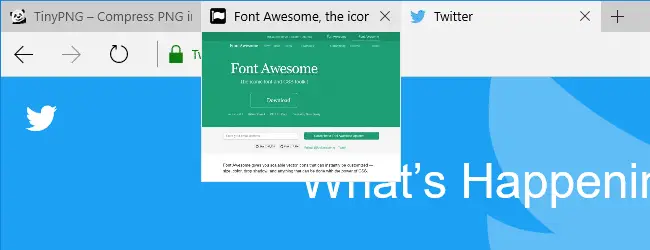
شخصيا، حواف معاينة علامة التبويب أو ميزة النظرة الخاطفة رائعة للغاية ، ولكنها تحتاج إلى القليل من التحسين. يمكن أن يكون اقتحامًا عندما تحوم بطريق الخطأ فوق منطقة علامة التبويب عند محاولة الوصول إلى أزرار التنقل. إذا كنت ترغب في تعطيل معاينات علامة التبويب وعرض عنوان صفحة الويب فقط عند التمرير فوق علامة تبويب ، فإليك اختراق السجل للقيام بذلك.
تعطيل معاينات علامة التبويب في Microsoft Edge
يبدأ Regedit.exe وانتقل إلى مفتاح التسجيل التالي.
HKEY_CURRENT_USER \ SOFTWARE \ Classes \ Local Settings \ Software \ Microsoft \ Windows \ CurrentVersion \ AppContainer \ Storage \ microsoft.microsoftedge_8wekyb3d8bbwe \ MicrosoftEdge \ TabbedBrowsing
قم بإنشاء قيمة DWORD (32 بت) باسم TabPeekEnabled
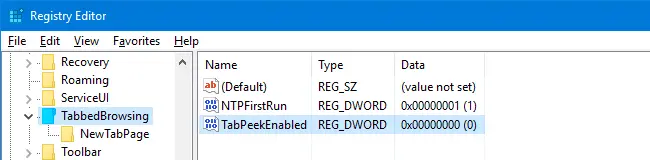
اترك بيانات القيمة لـ TabPeekEnabled كـ 0
اخرج من محرر التسجيل ، وأغلق جميع مثيلات Edge وافتحها. عند التمرير فوق علامة تبويب ، سترى عنوان الصفحة فقط بدلاً من الصورة المصغرة لمعاينة علامة التبويب.
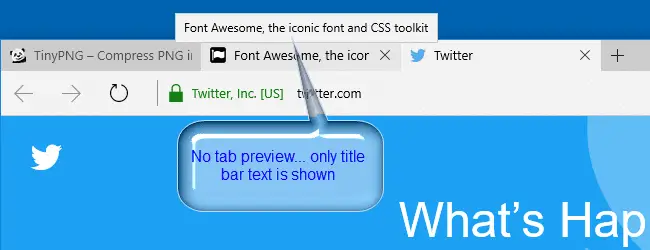
طلب واحد صغير: إذا أعجبك هذا المنشور ، فيرجى مشاركة هذا؟
ستساعد مشاركة واحدة "صغيرة" منك كثيرًا في نمو هذه المدونة. بعض الاقتراحات الرائعة:- يعلق!
- شاركها على مدونتك المفضلة + Facebook ، Reddit
- غردها!